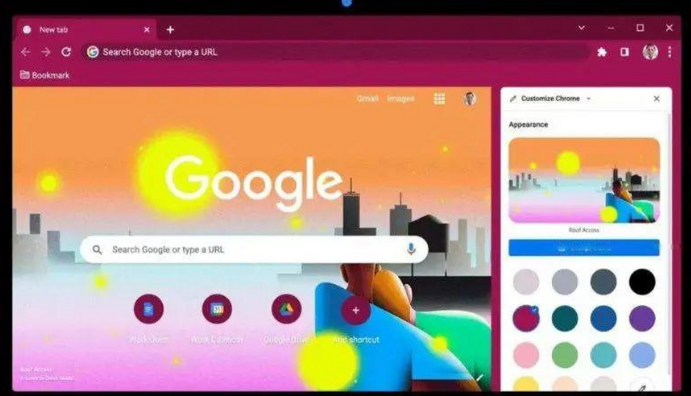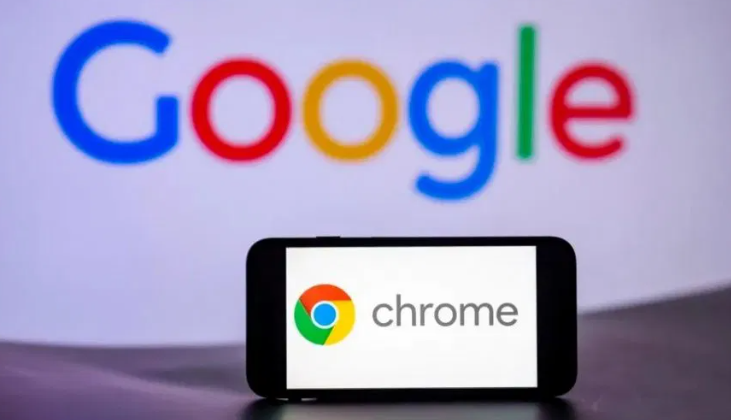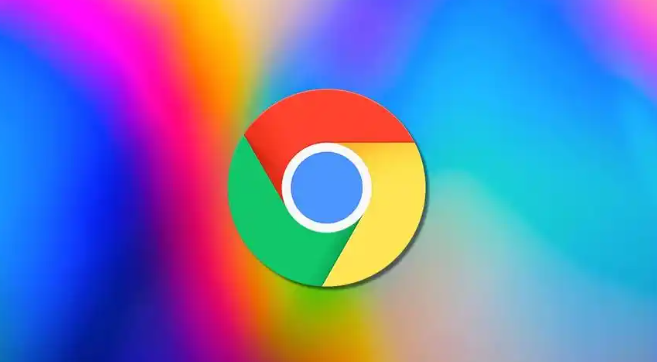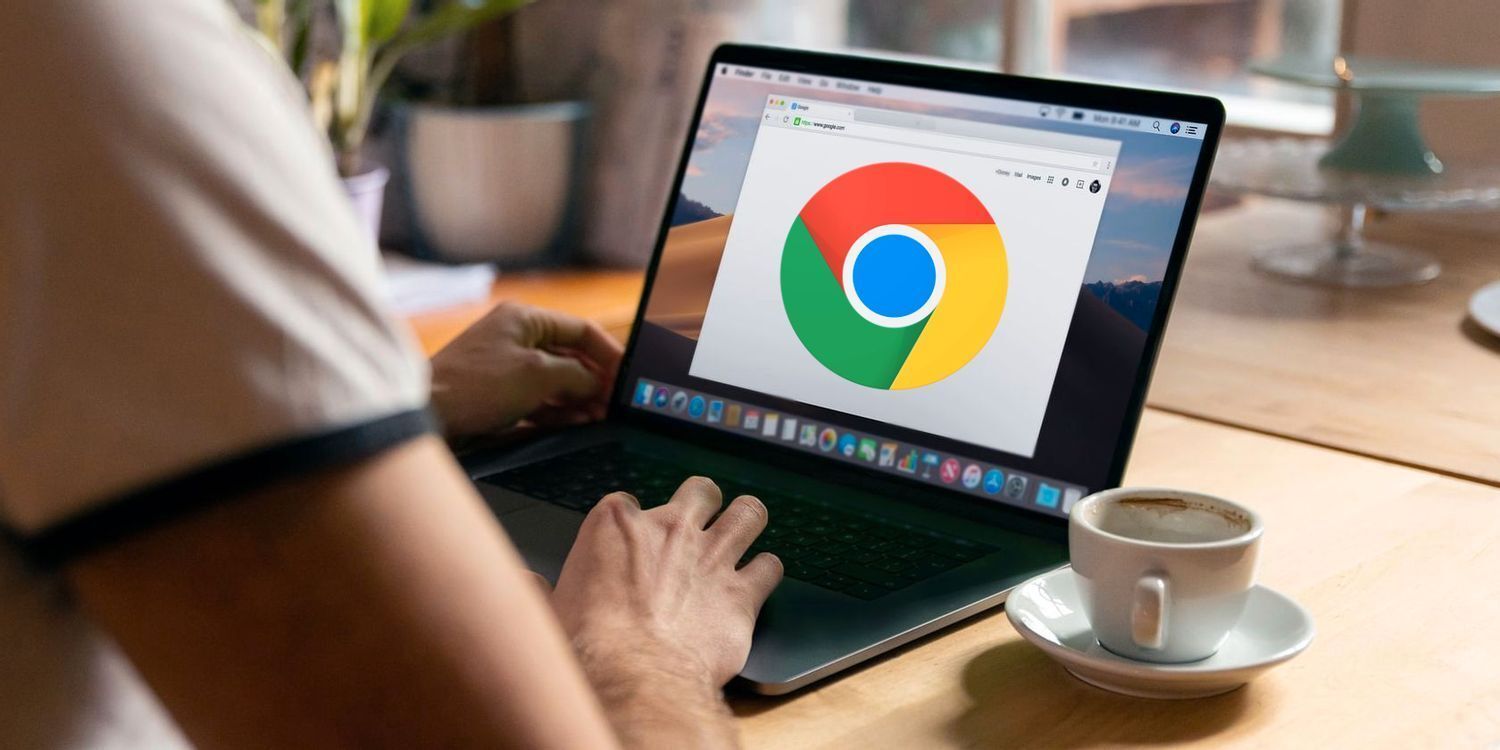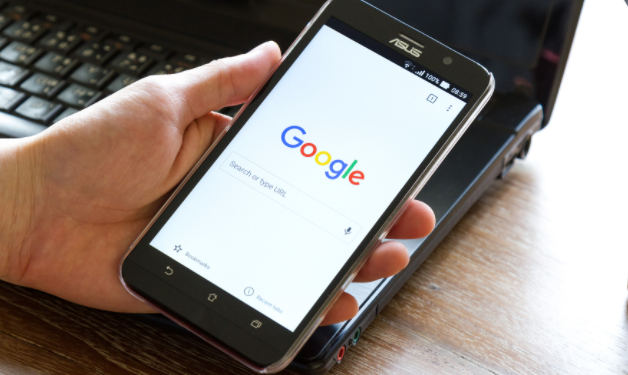详情介绍

一、使用开发者工具进行元素识别
1. 打开开发者工具:在Chrome浏览器中,可以通过按下键盘上的“F12”键或者右键点击网页空白处,选择“检查”来打开开发者工具。开发者工具是Chrome浏览器提供的用于调试和分析网页的强大工具。
2. 使用元素选择器:在开发者工具中,有一个“元素”面板。在这个面板中,可以看到网页的HTML结构。点击“元素”面板左上角的鼠标图标(元素选择器),然后将鼠标移动到网页上想要识别的元素上,点击该元素。此时,在“元素”面板中就会高亮显示对应的HTML代码。例如,如果想要识别网页中的一个按钮,使用元素选择器点击该按钮后,就能在代码中找到定义该按钮的button标签及其相关属性。
3. 查看元素属性:通过元素选择器定位到元素后,可以查看该元素的各种属性。在“元素”面板中,选中元素的HTML代码会展开,显示其所有的属性和子元素。比如对于一个图片元素img,可以查看它的`src`属性(图片的源地址)、`alt`属性(图片的替代文本)等。这些属性对于理解元素的功能和作用非常重要。
二、利用快捷键提高识别效率
1. 快速切换到开发者工具:除了使用“F12”键打开开发者工具外,还可以使用其他快捷键。例如,按下“Ctrl+Shift+I”(Windows/Linux)或“Command+Option+I”(MacOS)也可以打开开发者工具。这样可以在不使用鼠标的情况下快速打开工具,提高操作效率。
2. 在开发者工具中快速导航:在开发者工具的“元素”面板中,可以使用一些快捷键来快速导航和查找元素。例如,按下“上下”箭头键可以在兄弟元素之间切换,按下“Tab”键可以切换到下一个可聚焦的元素。这些快捷键可以帮助用户更快地定位到想要识别的网页元素。
三、使用插件辅助元素识别
1. 选择合适的插件:Chrome浏览器有许多插件可以帮助实现网页元素的快速识别。例如,“Web Developer”插件提供了丰富的网页开发工具,其中包括元素高亮、轮廓显示等功能。安装该插件后,可以在浏览器的工具栏中找到它的图标,点击图标即可打开插件的菜单,选择相应的功能来帮助识别网页元素。
2. 配置和使用插件:不同的插件有不同的配置和使用方式。以“Web Developer”插件为例,安装后需要根据自己的需求进行配置。例如,可以设置元素高亮的颜色、是否显示元素的轮廓等。在使用时,只需要在网页上点击插件提供的相应按钮,就可以快速识别网页元素。比如点击“高亮所有链接”按钮,网页上的所有链接都会被高亮显示,方便用户查看和识别。
四、通过JavaScript代码识别元素
1. 编写简单的JavaScript代码:对于有一定编程基础的用户,可以使用JavaScript代码来识别网页元素。在Chrome浏览器的开发者工具中,有一个“控制台”面板。在“控制台”面板中,可以输入JavaScript代码并执行。例如,要识别网页中所有带有特定类名的元素,可以使用以下代码:
javascript
var elements = document.getElementsByClassName("classname");
console.log(elements);
这段代码会获取所有类名为“classname”的元素,并在控制台中输出这些元素。通过这种方式,可以精确地找到想要识别的网页元素。
2. 结合事件处理识别元素:除了简单地获取元素外,还可以结合事件处理来识别元素。例如,可以为网页中的某个按钮添加一个点击事件监听器,当按钮被点击时,在事件处理函数中识别相关的元素。以下是一个简单的示例代码:
javascript
var button = document.getElementById("buttonid");
button.addEventListener("click", function() {
var relatedElement = document.querySelector(".relatedclass");
console.log(relatedElement);
});
在这个例子中,当id为“buttonid”的按钮被点击时,会查找类名为“relatedclass”的元素,并在控制台中输出该元素。这样可以在用户与网页交互的过程中动态地识别元素。